IDEA 工具是我们常用的开发工具,全称:IntelliJ IDEA,它的功能强大就在于我们可以添加各种插件来编写不同的代码,当然也可以用来编写python,这篇文章我们来讲解,如何用IDEA来安装python插件,以及运行python
1、首先打开IDEA,然后找到Configure
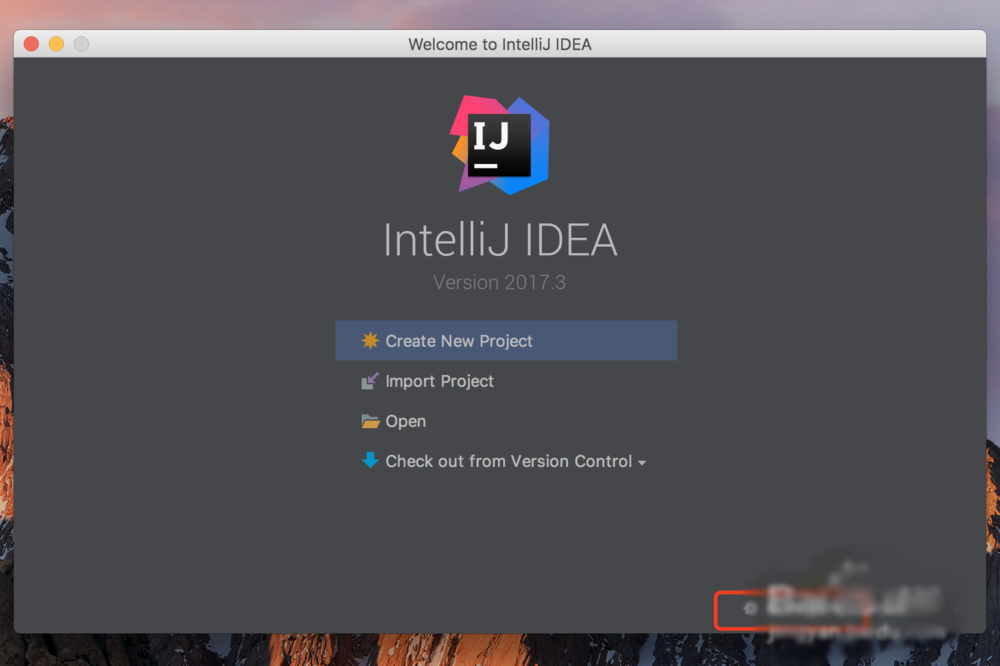
2、点击后,我们可以看到Plugins,也就是插件的意思,然后点击
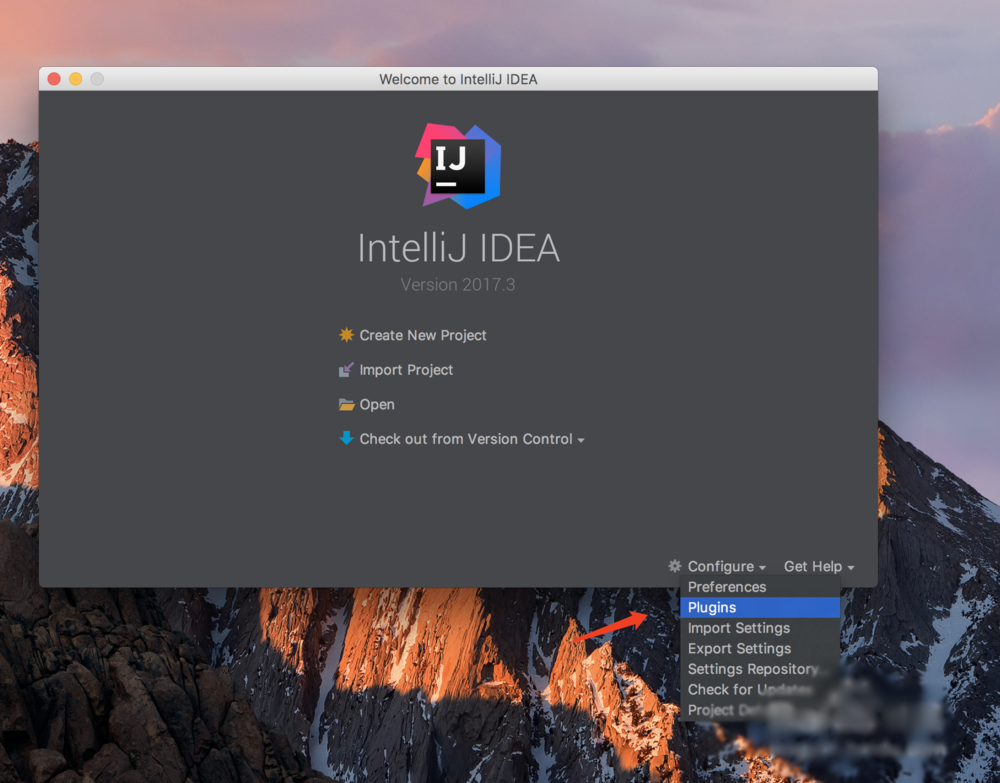
3、在搜索框中,我们输入python,会提示我们没有找到该插件

4、然后点击search in repositories(在仓库里搜索),我们就可以搜索到很多关于python的插件
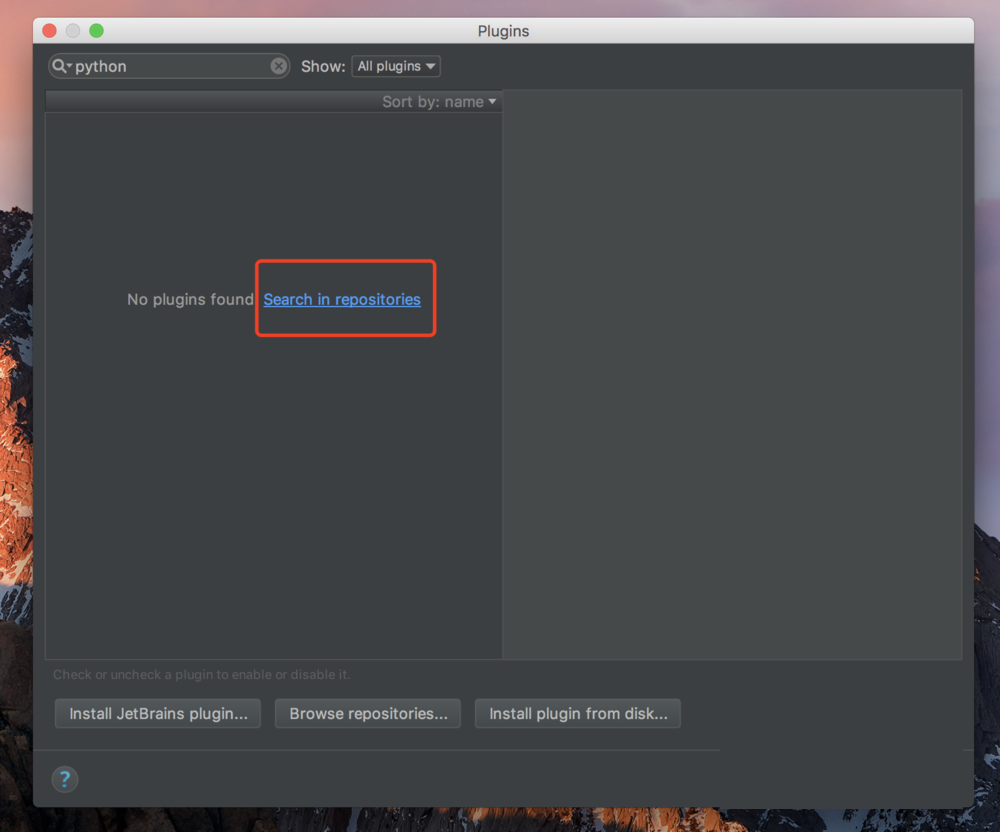
5、然后我们在仓库里面找到我们要安装的python,点击之后在后边我们可以看到安装按钮,点击install
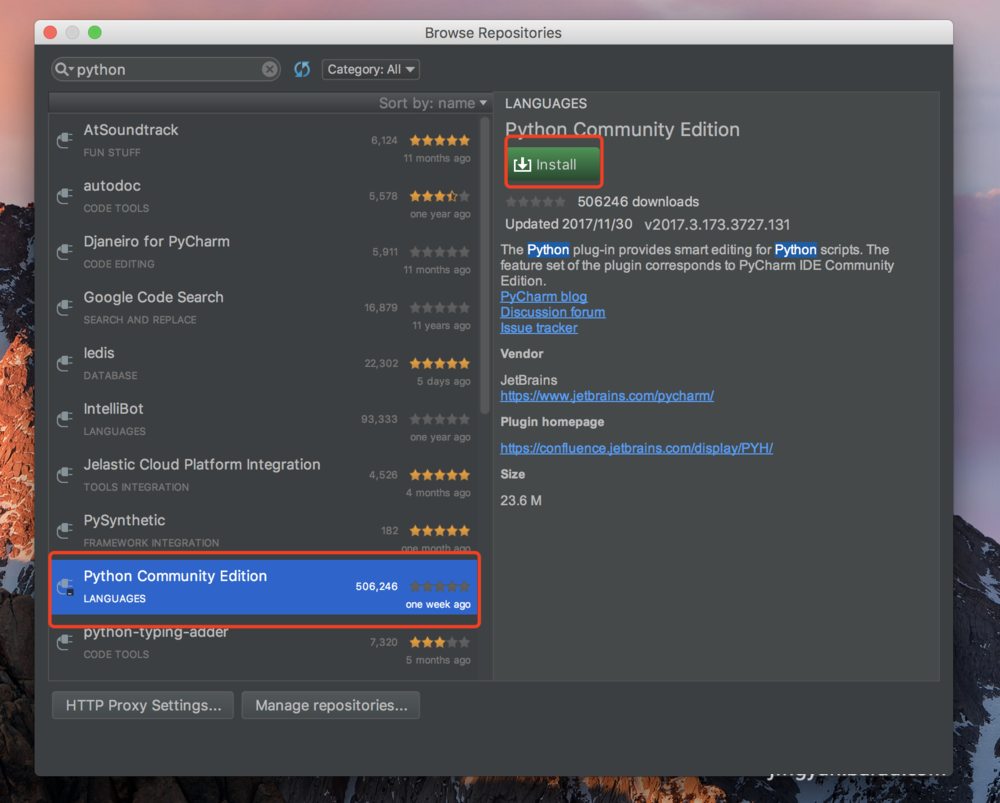
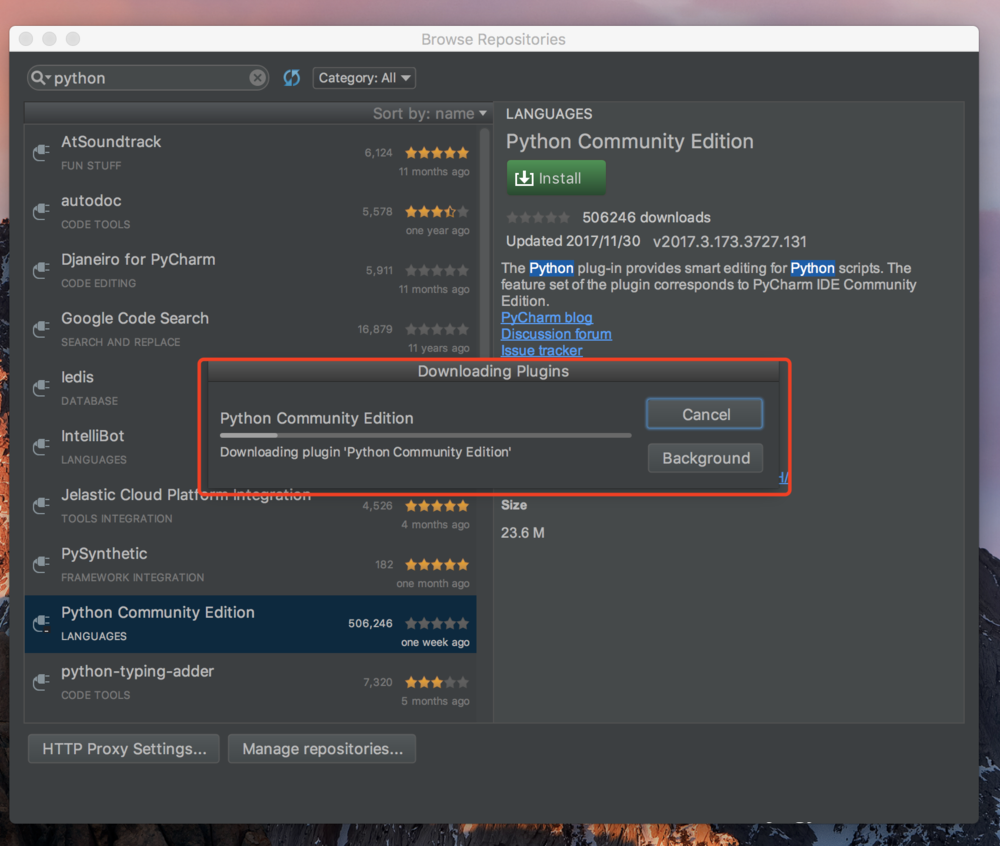
6、安装完成之后,右边会出现重新启动IDEA,然后我们点击重新启动
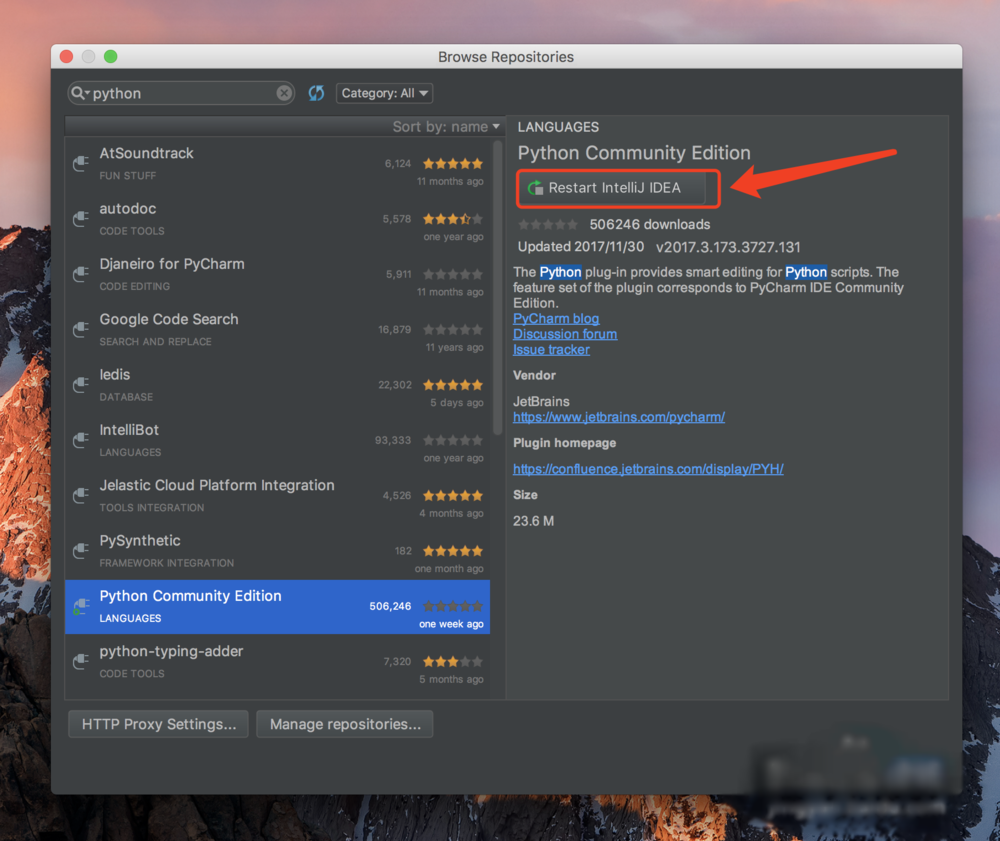
7、重新启动好,之后,我们再次进入IDEA,然后点击创建新的项目

8、创建项目的时候,我们就可以看到python,然后选择python,选择相应的版本,点击下一步我们创建好一个python项目
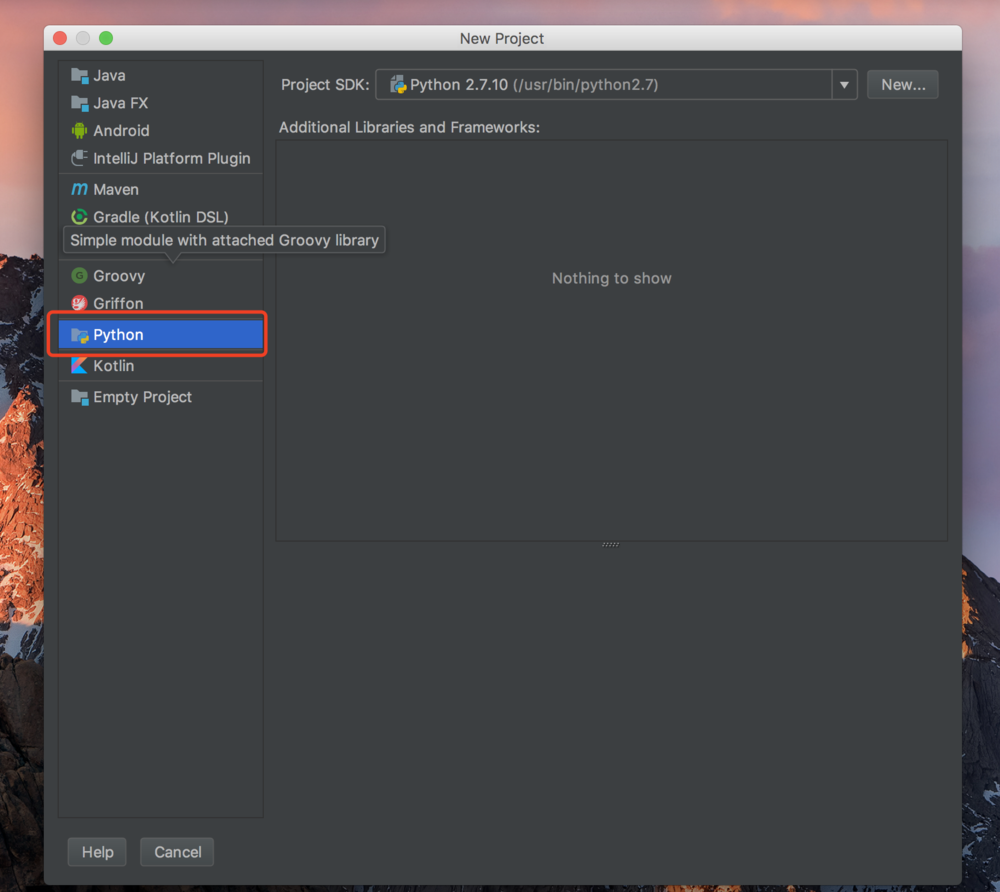
9、创建好python 项目,我们就可以在里面创建python类,然后运行,如下图
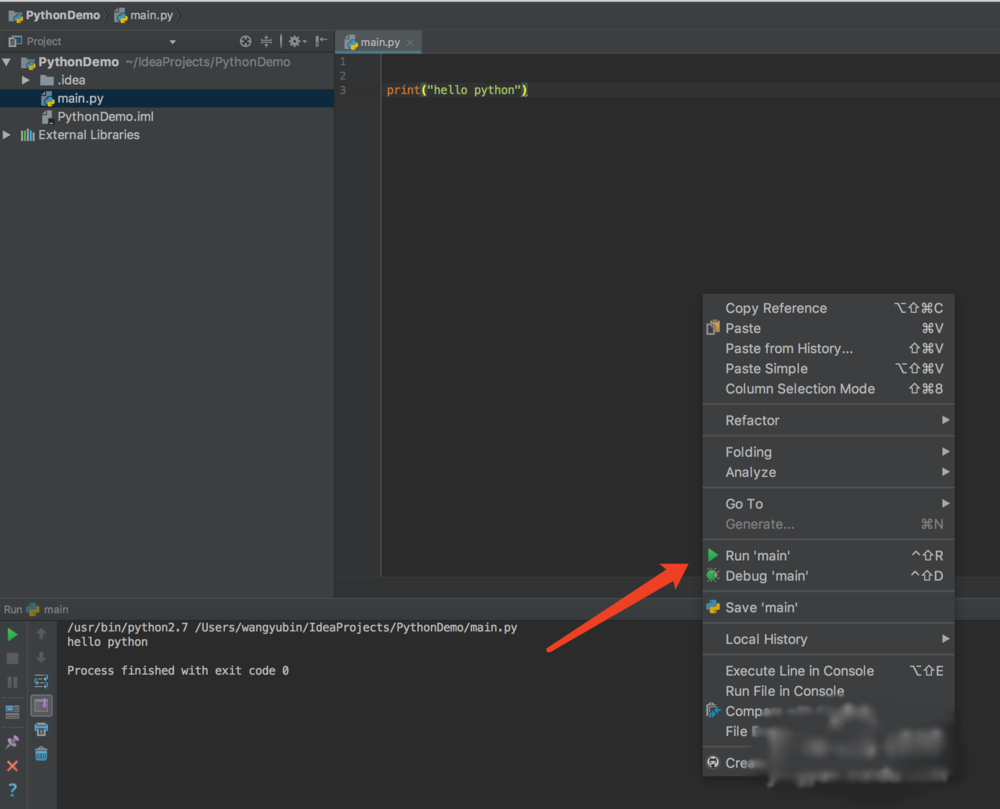
10、
假如是windows系统的话,我们需要先安装python,到官网直接下载,下一步安装,配置好python环境就好,比较简单,这篇文章我们就讲到这了假如是windows系统的话,我们需要先安装python,到官网直接下载,下一步安装,配置好python环境就好,比较简单,这篇文章我们就讲到这了总结
这10个简单的步骤就是IntelliJ IDEA安装运行python插件的方法,感谢大家的阅读和对亿速云的支持。
亿速云「云服务器」,即开即用、新一代英特尔至强铂金CPU、三副本存储NVMe SSD云盘,价格低至29元/月。点击查看>>
免责声明:本站发布的内容(图片、视频和文字)以原创、转载和分享为主,文章观点不代表本网站立场,如果涉及侵权请联系站长邮箱:is@yisu.com进行举报,并提供相关证据,一经查实,将立刻删除涉嫌侵权内容。